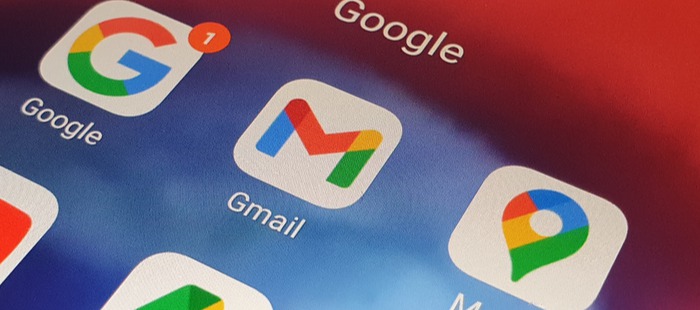【Gmail】MT4メール設定
Gmailのセキュリティーを下げる
まずはGoogleアカウントのホームにいき、「Googleアカウントを管理」を選択します。
→「セキュリティ」を選択し、「安全性の低いアプリのアクセス」を許可します。
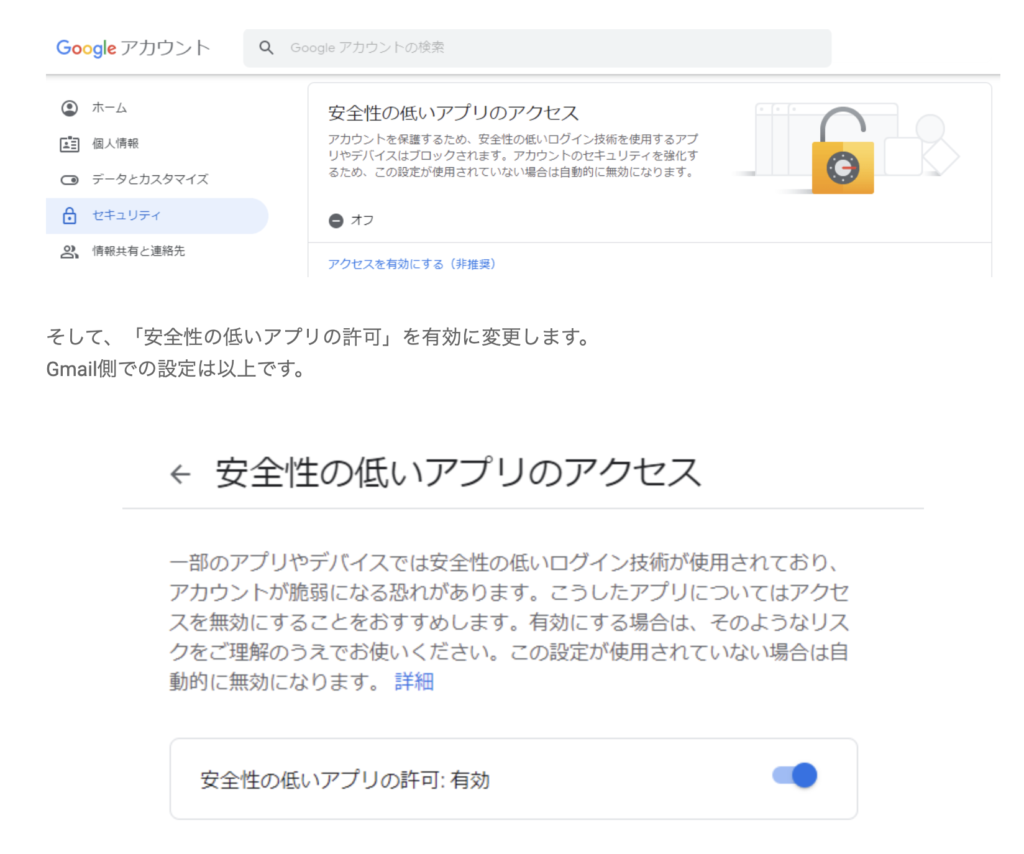
MT4でメール送信機能を有効にする
MT4の左上から「ツール」→「オプション」を選択します。
すると下記画面のように「Eメール」をクリックして「□有効にする」にチェックを入れます。
そして、下記のように設定し、「テスト」をクリックすると正しく設定できているか確認できます。
- SMTPサーバー:smtp.gmail.com:465
- SMTPログインID:Gmailアドレス
- SMTPパスワード:Googleアカウントのパスワード
- 発信元:Gmailアドレス
- 送信先:メールを受信したいアドレス
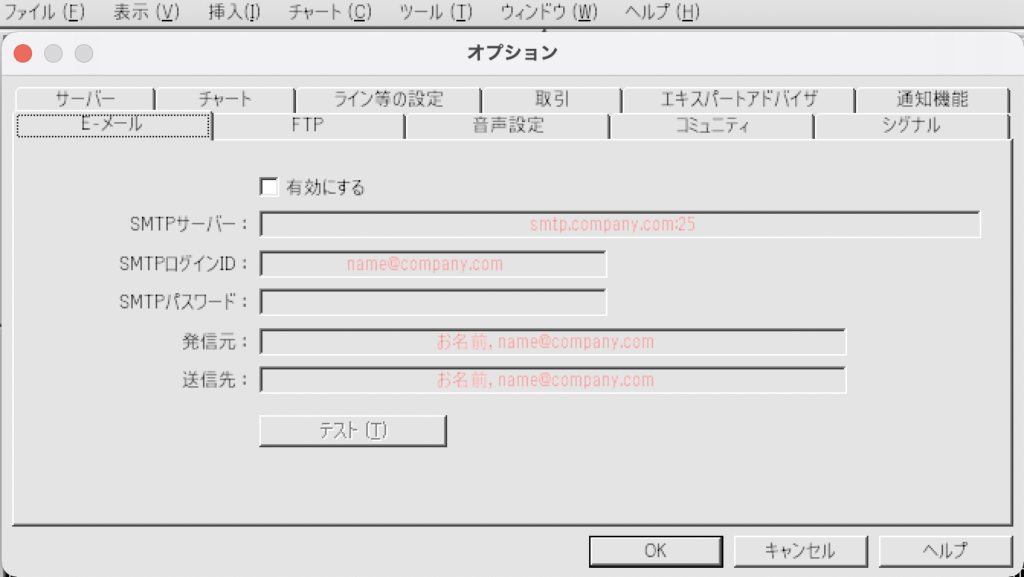
【Yahooメール】MT4メール設定
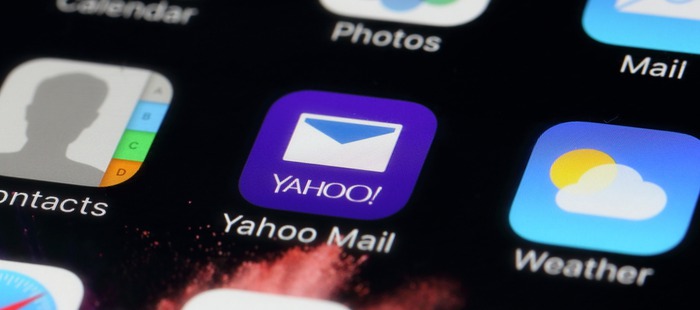
YahooメールのSMTPアクセスを有効にする
Yahooメールにログインしたら、メールボックス画面右側の「設定・利用規約」をクリックすると、メニュー一覧が表示されるので、一番上にある「メール設定」を選択します。
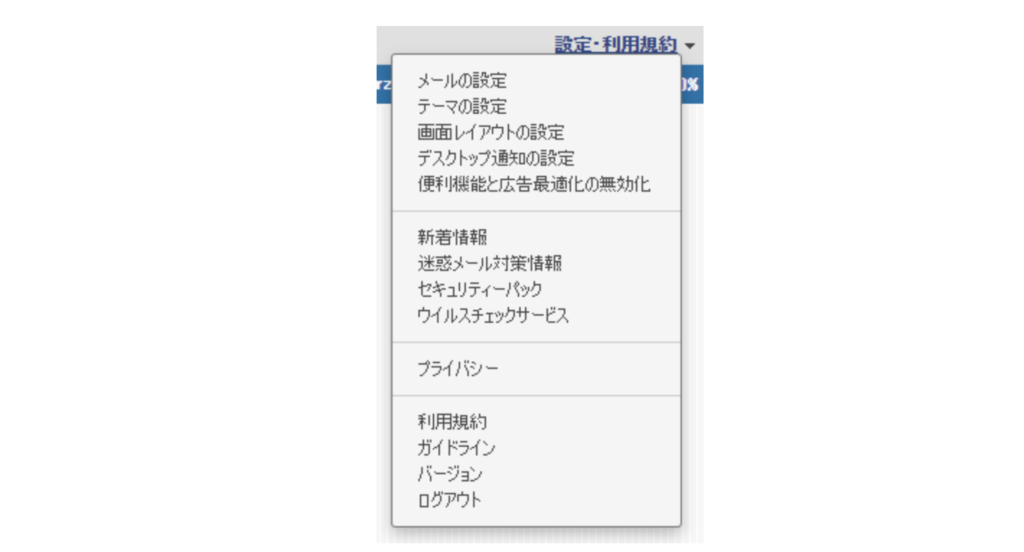
メール設定管理画面に移るので、左側のメニューから「IMAP/POP/SMTPアクセスとメール転送」をクリックします。
そして、「Yahoo JAPAN公式サービス以外からのアクセスも有効にする」にチェックを入れましょう。
IMAP・POP・SMTP、すべての項目が「有効にする」となっているのを確認したら、画面右上にある「保存」をクリックします。
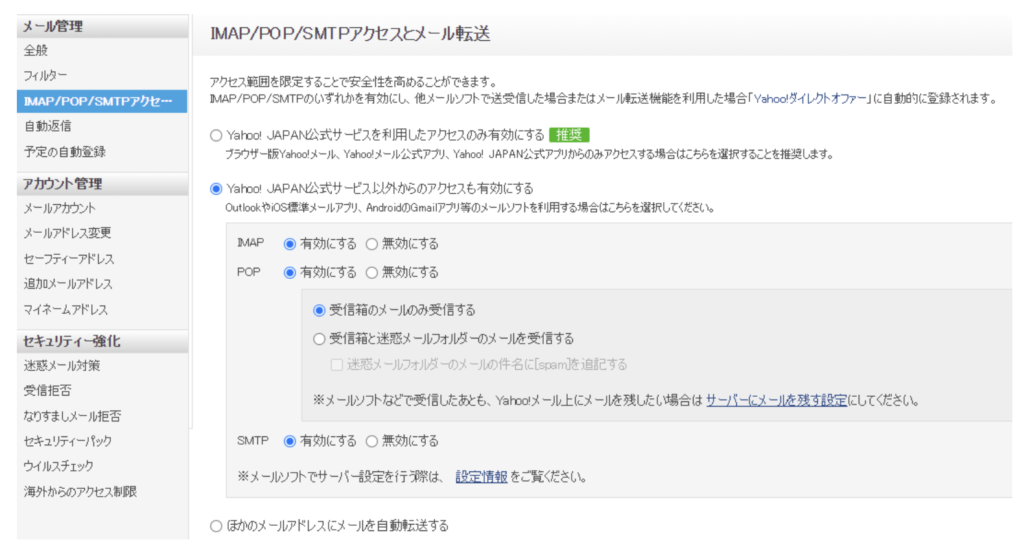
設定を保存した後、「メールソフトでサーバー設定を行う際は、設定情報をご覧ください。」の「設定情報」をクリックしてください。
Yahooメールの設定情報が表示されるので、アカウント名とメールアドレスをメモしておき、メモを取ったら、Yahooメール側での設定は終わりです。
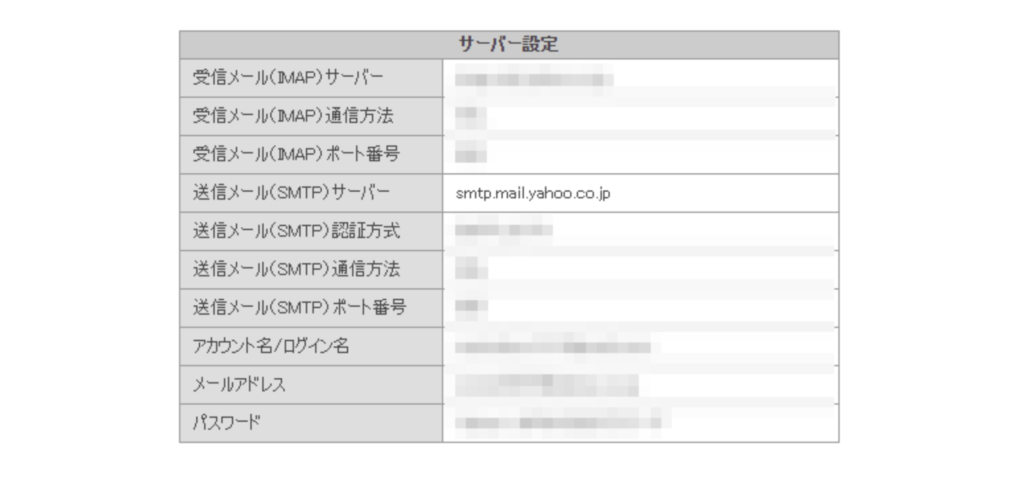
MT4でメール送信機能を設定する
MT4の左上から「ツール」→「オプション」を選択します。
すると下記画面のように「Eメール」をクリックして「□有効にする」にチェックを入れます。
そして、下記のように設定し、「テスト」をクリックすると正しく設定できているか確認できます。
- SMTPサーバー:smtp.mail.yahoo.co.jp:465
- SMTPログインID:先ほどメモしたYahooメールのアカウント名
- SMTPパスワード:Yahooメールのパスワード
- 発信元:先ほどメモしたメールアドレス
- 送信先:メールを受信したいアドレス
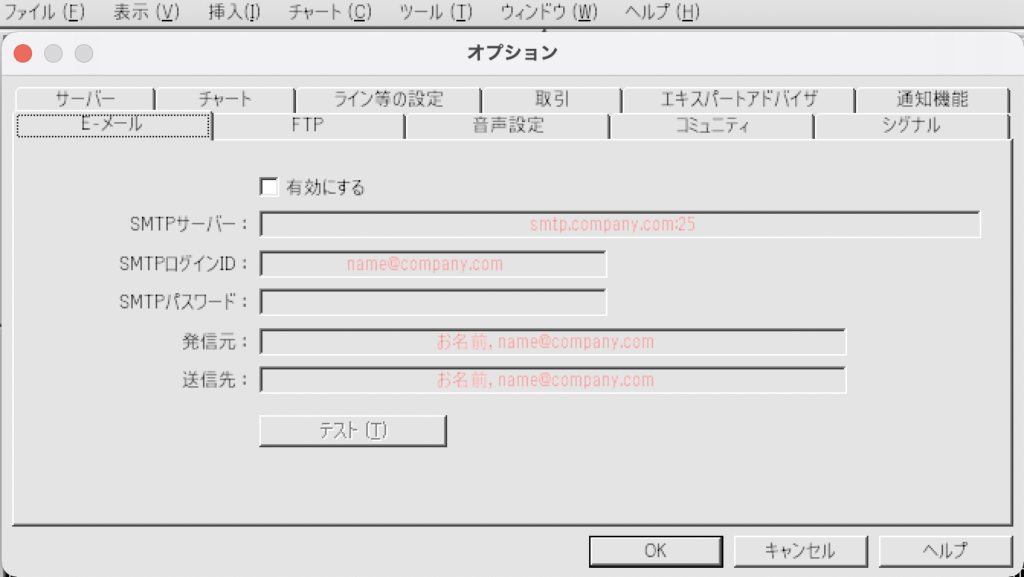
MT4のメール設定をしたのに送信されない場合
MT4でのメール設定が完了したのに、メールが届かない場合があります。
以下の原因が考えられるので、順番にチェックしてみましょう。
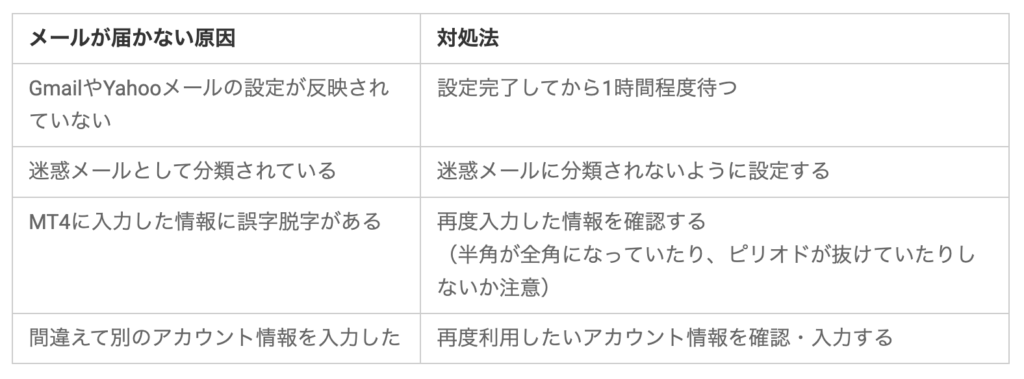
初心者でトレードを無料で勉強したい方
無料トレードコミュニティを運営しておりますので是非ご参加下さい。
↓詳細をもっと詳しく知りたい方はこちら↓
この記事が参考になったらクリックお願いします。
励みになりますので是非応援よろしくお願いします。

為替・FXランキング
にほんブログ村
にほんブログ村